Google Chrome to jeden z najpopularniejszych Internetuprzeglądarki Domyślnie Chrome nie oferuje opcji przywracania sesji. W związku z tym, jeśli komputer nagle przestanie działać lub sesja Chrome ulegnie awarii, nie masz innej opcji, jak tylko uruchomić przeglądarkę od nowa i przejść do stron, które przeglądałeś. Może to być szczególnie problematyczne, jeśli przeglądałeś wiele różnych witryn w poprzedniej sesji. Nowy początek, rozszerzenie do przeglądarki Chrome, zapewnia przydatne rozwiązanie tego problemu, umożliwiając użytkownikom zapisywanie lub automatyczne zapisywanie sesji Google Chrome.
Jest to małe rozszerzenie, które znajduje się obokpasek adresu w Google Chrome. Po kliknięciu widocznej zielonej ikony obok paska adresu Chrome pojawi się małe okno. W tym oknie będą dwa pola -Zapisz sesję I Przywróć sesję. Wszystkie witryny, które aktualnie przeglądasz, zostaną wymienione w obszarze Zapisz sesję pudełko. Sprawdź wszystkie witryny, które chcesz zapisać w istniejącej sesji, nadaj sesji nową nazwę i kliknij Zapisać przycisk.

Użyj Przywróć sesję pole, aby przywrócić wcześniej zapisane sesje, jeśli przeglądarka internetowa ulegnie awarii lub zamkniesz sesję przez pomyłkę. Kliknij nazwę sesji, aby uruchomić ją w tym samym oknie przeglądarki. Użyj skrótu Ctrl + kliknięcie aby rozpocząć sesję w zupełnie nowym oknie.
Kliknij Opcje aby uzyskać dostęp do zaawansowanych opcji. Tutaj możesz automatycznie zapisywać sesje, klikając Włącz odzyskiwanie po awarii opcja. Możesz także określić czas, po którym sesja ma być automatycznie zapisywana. Domyślny czas to 5 minut. Kliknij Zapisać aby zapisać ustawienia.
Pobierz FreshStart







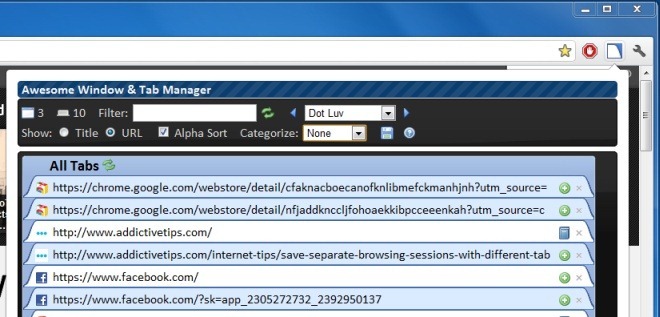





Komentarze